|
|
L'objectiu d'aquesta pràctica és donar a conèixer una altra
utilitat dels camps, concretament, l'índex alfabètic.
|
| |
|
|
|
Desenvolupament de la pràctica |
| |
|
|
|
Índex alfabètic


Un índex és un llistat de paraules i frases d'un document
imprès amb indicació de les pàgines en què apareixen.
Prèviament a la creació d'un índex, s'han de marcar els termes que s'han
d'indexar.
Marcar les entrades de l'índex
- Seleccionar el text que s'ha d'indexar.
- Escollir l'opció Insertar | Índices y tablas...
| Índice.
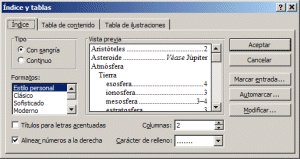
- Fer clic sobre el botó Marcar entrada…,
presenta un altre quadre de diàleg.

- A l'apartat Entrada, es pot deixar
el terme seleccionat o, si es vol, es pot modificar.
- Fer clic sobre el botó Marcar.
El quadre de diàleg queda obert per continuar marcant noves entrades,
sols cal seleccionar-les i fer clic sobre Marcar.
Per acabar, cal fer clic sobre Cerrar.
.
Creació d'un índex
Una vegada marcats tots els termes que s'han d'indexar, es pot inserir
l'índex del document en el punt d'inserció de la mateixa manera que per
a la taula de continguts o d'il·lustracions, però activant Índice.
En crear un índex, el Word insereix un salt de secció abans i després
de l'índex.
El Word permet mecanitzar el procés de marcatge d'entrades si, prèviament,
s'ha creat un document amb una taula que les contingui.
- Cal generar aquest document de maenra que contingui una taula de
dues columnes que, a l'esquerra, contingui les paraules que el Word
ha d'automarcar, al document on volem generar l'índex alfabètic i,
a la dreta, el valor que correspon en l'índex. Si es volen fer
subentrades per a una paraula, aquestes apareixen separades de l'entrada
principal per dos punts. En el cas de subentrades, es comença
per l'estructura més complexa i s'acaba per la més senzilla i se situen,
en aquest ordre, dintre de la taula. Per exemple:
científic aprenentatge:
científic
sistemàtic aprenentatge: sistemàtic
intuitiu
aprenentatge: intuitiu
aprenentatge
aprenentatge
- Un cop confeccionada la taula, cal desar el document per fer-lo
servir, posteriorment, en la tasca de marcatge d'entrades.
- Per marcar les entrades de l'índex al document principal, s'ha de
procedir de la manera següent:
- Insertar | Índice y tablas... | Automarcar...
- Localitzar el fitxer que heu desat anteriorment i obrir-lo.
- El Word comença, automàticament, l'automarcatge.
- En acabar el procés, es pot generar l'índex amb Insertar
| Índices y tablas... | Índice.
|
| |
|
|
|
Creeu l'índex alfabètic d'un
document |
| |
|
| |
- Recupereu el document ACT_24.
- Marqueu les següents paraules per un índex alfabètic: aprenentatge,
teories, conductisme, model, estímul-resposta, ensenyament, avaluació,
conceptes, objectius, tecnologia, ciències, programació, observar i
informació:
- Activeu l'opció Insertar | Índices y tablas...
| Índice | Marcar entrada.
- Seleccioneu la paraula aprenentatge
(de la tercera línia del document) i feu clic sobre el títol del
quadre de diàleg Marcar entrada de índice,
veureu que el terme es reflexa a Entrada
(si cal suprimiu l'apòstrof).
Observeu, també, que s'activa, automàticament, l'opció Mostrar
u ocultar ¶ que fa que apareguin, a banda de les marques de
paràgraf, els caràcters ocults que indiquen les entrades de l'índex
{EÍ "aprenentatge"}.
- Feu clic sobre el botó Marcar.
- Seleccioneu la paraula aprenentatge
d'una altra posició i repetiu el procés anterior.
- La cerca de les paraules la pot fer el propi Word, amb l'opció
de cerca i alternant entre el quadre de diàleg Buscar
y reemplazar i el de Marcar entrada
de índice.
- No cal marcar la mateixa paraula més d'una vegada a la mateixa
pàgina. L'índex alfabètic només mostra una aparició de
la paraula per a cada pàgina.
- Repetiu el procés per a la resta de paraules. Per acabar feu clic
sobre Cerrar.
- Al final del document creeu l'índex alfabètic de les paraules marcades:
- Activeu l'opció Insertar | Índices y tablas...
| Índice | Aceptar.
- Deseu el document.
|
| |

SOL7501.DOC
|
| |
|
|
|
Creeu l'índex alfabètic d'un
document fent servir l'Automarcar |
| |
Aquesta pràctica introdueix un sistema
més còmode en la creació d'un índex alfabètic. Podeu fer-la opcionalment
com a pràctica d'ampliació.
|
| |
- Recupereu el document TEO_CON.
- Genereu un índex alfabètic del document a partir dels termes:
aprenentatge, avaluació,
empiristes, ensenyament, ensenyament programat, ensenyament «prontal»,
ensenyament de les ciències, inductivistes, objectius, objectius finals.
Però, en aquest cas, aprofitant la utilitat AUTOMARCAR
del Word.
- Cal generar una taula de dues columnes que, a l'esquerra, contingui
les paraules que el Word haurà d'automarcar, al document i, a la dreta,
el valor que correspondrà en l'índex. Si es volen fer sub-entrades
per a una paraula, aquestes apareixeran separades de l'entrada principal
per dos punts. En el cas de subentrades, es començarà per l'estructura
més complexa i s'acabarà per la més senzilla i se situaran, en aquest
ordre, dintre de la taula. Per exemple:
científic aprenentatge:
científic
sistemàtic aprenentatge: sistemàtic
intuitiu
aprenentatge: intuitiu
aprenentatge
aprenentatge
- Creeu un document en blanc, sense tancar l'anterior, i genereu
la següent taula (compte amb les majúscules i minúscules, doncs el
Word no marcarà Aprenentatge si la paraula
que li hem subministrat és aprenentatge i
viceversa ).
| aprenentatge |
aprenentatge |
| avaluació |
avaluació |
| empiristes |
empiristes |
| prontal |
ensenyament: prontal |
| de les ciències |
ensenyament: de les ciències |
| ensenyament |
ensenyament |
| inductivistes |
inductivisme |
| finals |
objectius: finals |
| objectius |
objectius |
- Deseu el document amb un nom adient (tabla_index, per exemple) i
tanqueu-lo.
- Al document TEO_CON, que ara ens haurà
quedat a la vista, demaneu:
- Insertar | Índice y tablas... | Automarcar...
- Localitzeu el fitxer que heu desat anteriorment (taula_index)
i obriu-lo.
- El Word comença, automàticament, l'automarcatge.
- Desactiveu l'eina Mostrar u ocultar ¶
(per a que el document s'hi vegi més clar).
- Situeu-vos al final del document.
- Inseriu un salt de secció a pàgina següent i assegureu-vos que aquesta
secció té, només, una columna.
- Escriviu un títol per al vostre índex (Index
alfabètic).
- Baixeu un parell de línies i demaneu Insertar
| Índice y tablas | Índice.
- Establiu les següents condicions:
- Tipo: con sangria.
- Formato: Sofisticado.
- Columnas: 1.
- Alinear números a la derecha:
Activat.
- Premeu el botó Aceptar.
- Deseu el document.
|
| |

SOL7502.DOC
|
| |
|
|
|
Tots els fitxers de les pràctiques i solucions, així
com els exercicis d'aquest mòdul, es troben a la carpeta d58m7\docs.
|
| |
|
| |
|
 |
| |
|
| |
|